Masken sind ein zentrales Werkzeug in After Effects, das dir hilft, Bild- und Videoelemente gezielt zu bearbeiten und kreative Effekte zu erzielen. Mit Masken kannst du Bereiche in deinen Kompositionen ein- oder ausblenden, animieren und sogar spezielle Effekte erzeugen. Dieses Tutorial wird dir die Grundlagen der Maskenfunktion näherbringen und dir zeigen, wie du diese effektiv nutzen kannst.
Wichtigste Erkenntnisse
- Masken ermöglichen das Einblenden und Ausblenden von Bereichen in deinen Kompositionen.
- Du kannst verschiedene Formen von Masken anwenden, einschließlich Rechtecken, Ellipsen und Freihandmasken.
- Masken können für Animationen und zur Erzeugung besonderer Effekte verwendet werden.
- Du hast die Möglichkeit, die Kanten von Masken zu bearbeiten und weich zu machen, was für Übergänge wichtig sein kann.
Schritt-für-Schritt-Anleitung
1. Komposition erstellen
Du beginnst, indem du eine neue Komposition in After Effects erstellst. Klicke dafür auf Komposition > Neu. Gib der Komposition einen Namen, zum Beispiel „Masken“, und bestätige mit „OK“.
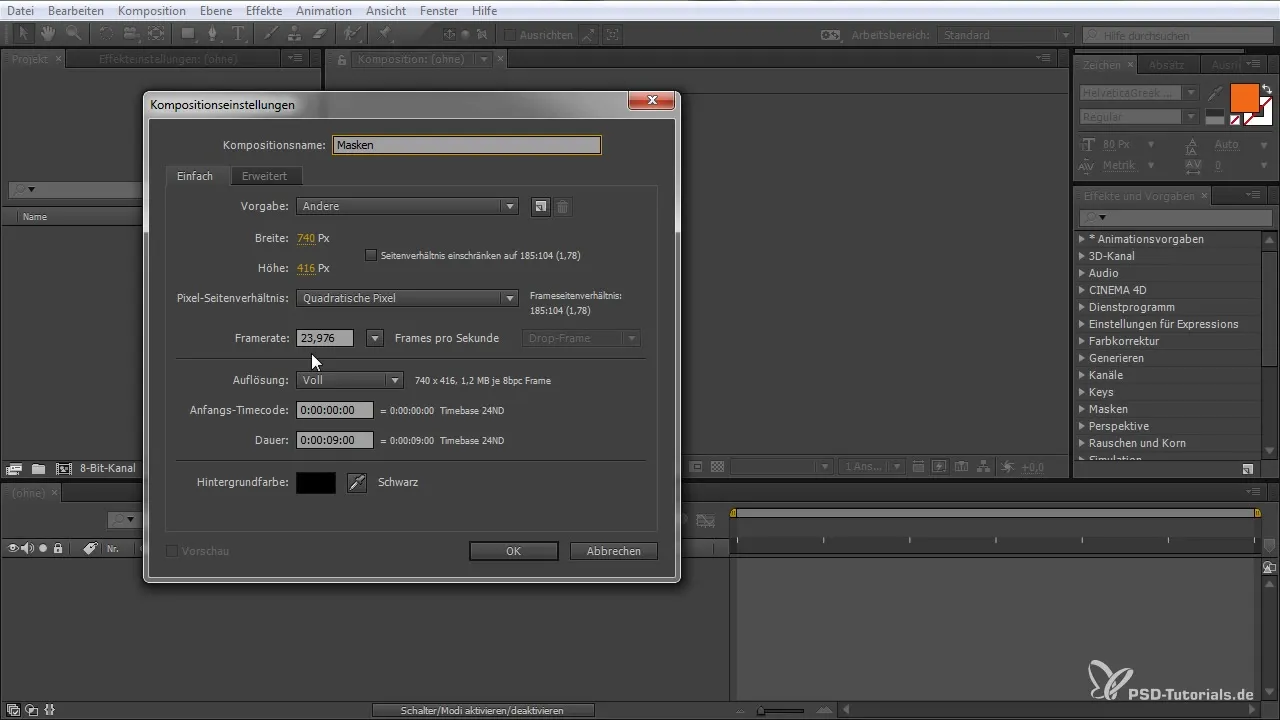
2. Bild oder Video importieren
Jetzt ziehst du ein Bild oder Video in deine Komposition. Um sicherzustellen, dass es gut sichtbar ist, kannst du die Größe anpassen, indem du die S-Taste drückst, um das Transformationsmenü zu öffnen, und das Bild verkleinern.
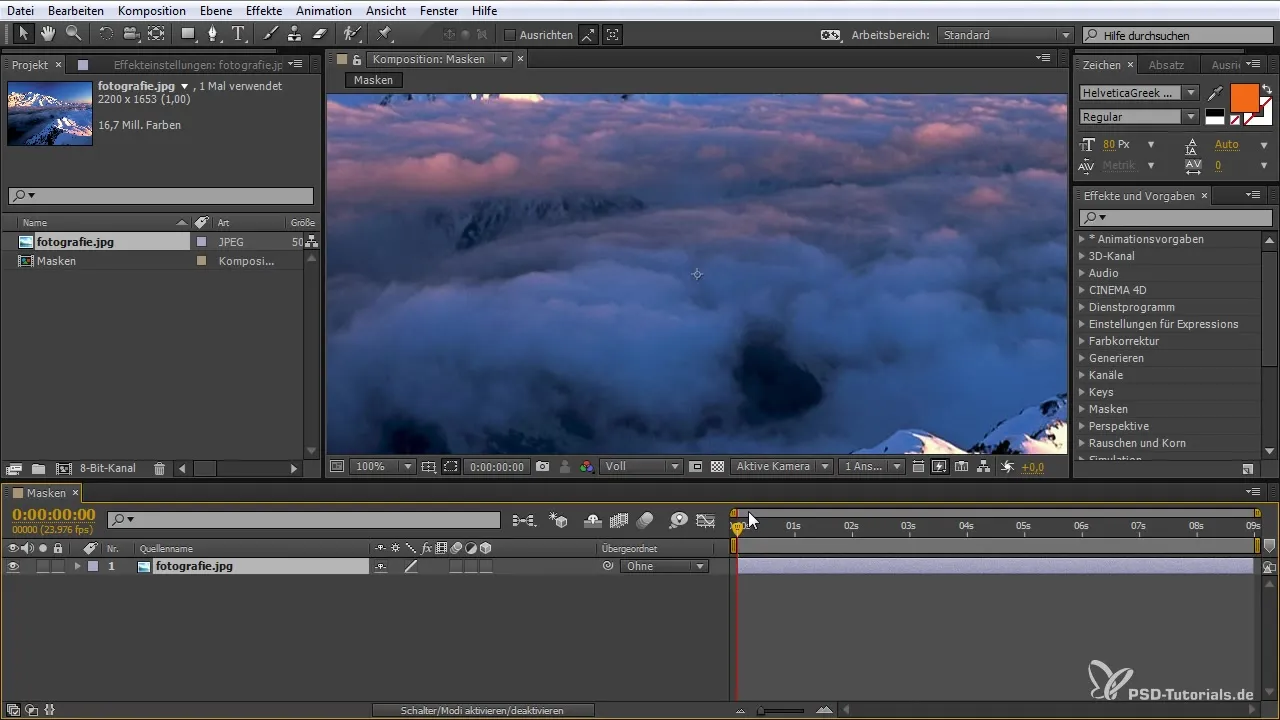
3. Maske erstellen
Du kannst eine Maske erstellen, indem du im Werkzeugbereich das Rechteck-Werkzeug oder das Zeichenstift-Werkzeug auswählst. Klicke und ziehe, um eine Maske zu erzeugen, die das gewünschte Gebiet abdeckt. Alternativ kannst du auch die Tastenkombination Shift + Ctrl + N verwenden, um schnell eine Maske zu erstellen.
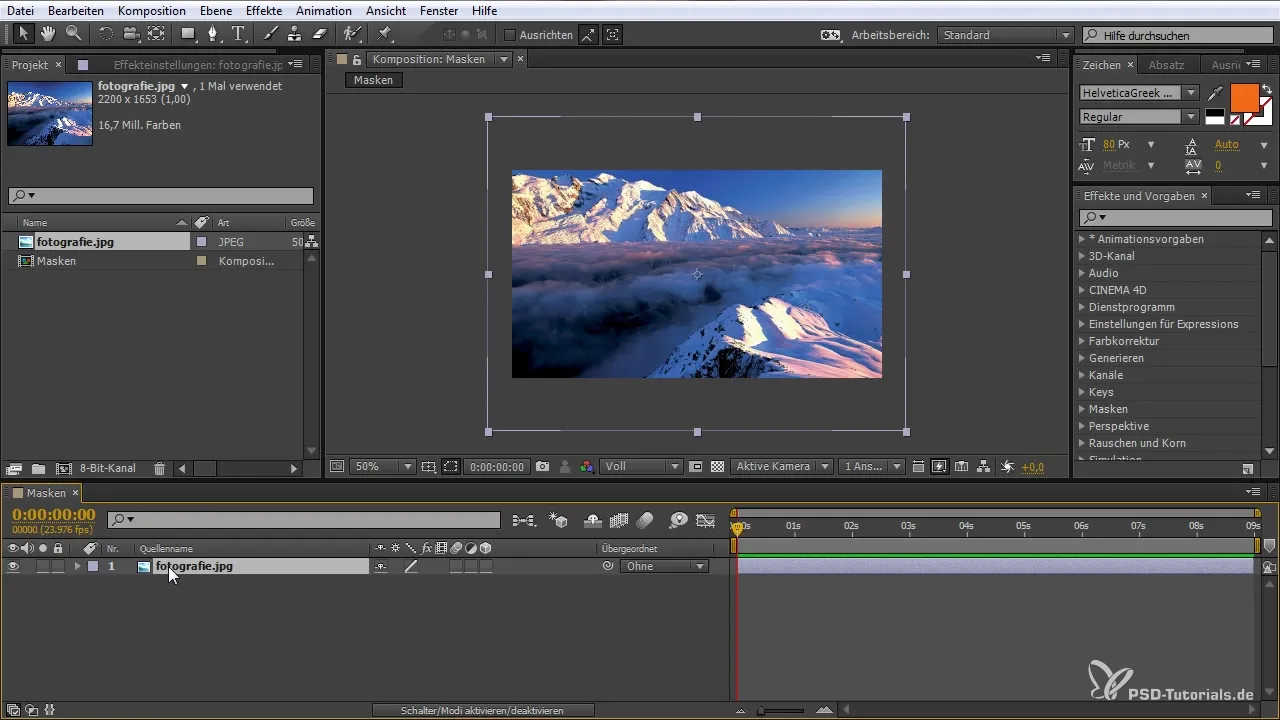
4. Maskenansicht aktivieren
Um die Maske sichtbar zu machen, musst du möglicherweise die Sichtbarkeit für Masken aktivieren. Das geht über das Menü. Mit Shift + Ctrl + H kannst du die Maskenansicht jederzeit aktivieren oder deaktivieren, je nach Bedarf.
5. Maske anpassen
Nach dem Erstellen der Maske kannst du sie weiter anpassen. Mit dem Auswahl-Werkzeug (V) kannst du die Ecken und Kanten der Maske mithilfe der Anfasser verschieben.
6. Die Form der Maske ändern
Wenn du eine abgerundete Maske erstellen möchtest, kannst du dies tun, indem du die Einstellungen für die abgerundeten Kanten anpasst. Experimentiere mit dem Mausrad für eine feinere Anpassung des Radius.
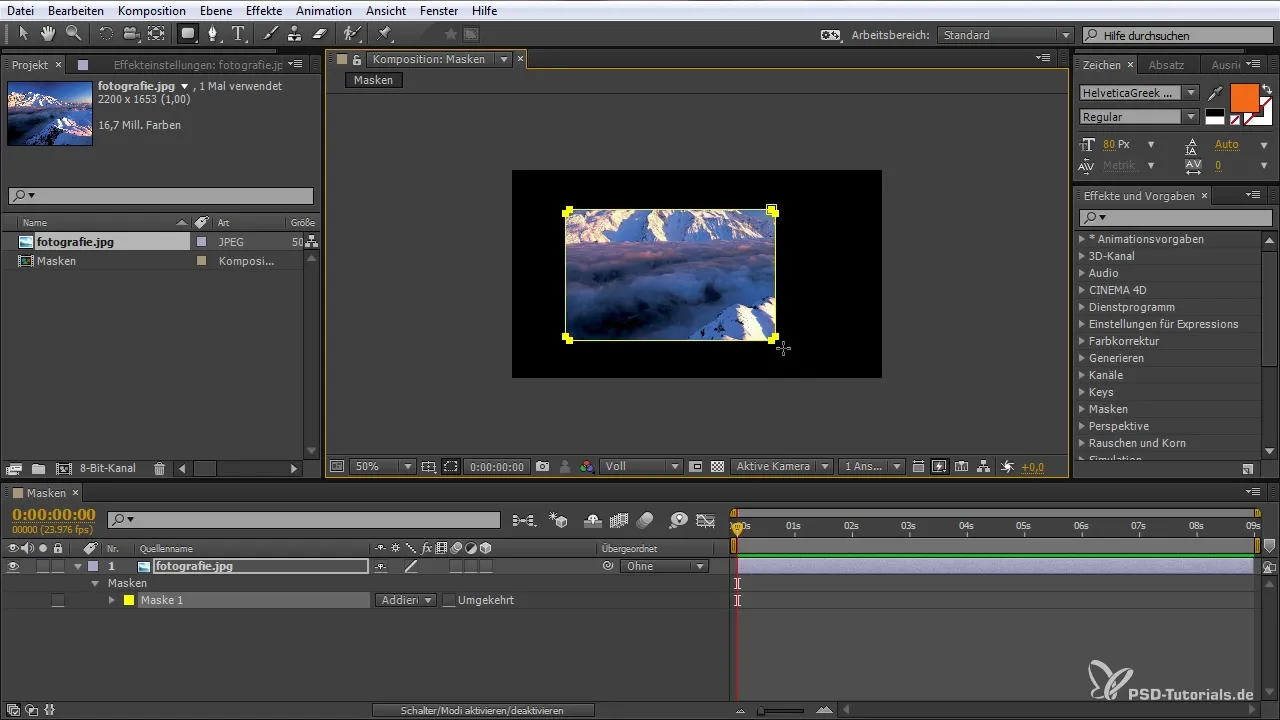
7. Masken kombinieren
Masken können auch kombiniert werden. Du kannst zwei Masken erstellen und sie über das Menü „Masken“ miteinander verrechnen, beispielsweise durch „Subtrahieren“ oder „Addieren“, um interessante Effekte zu erzielen.
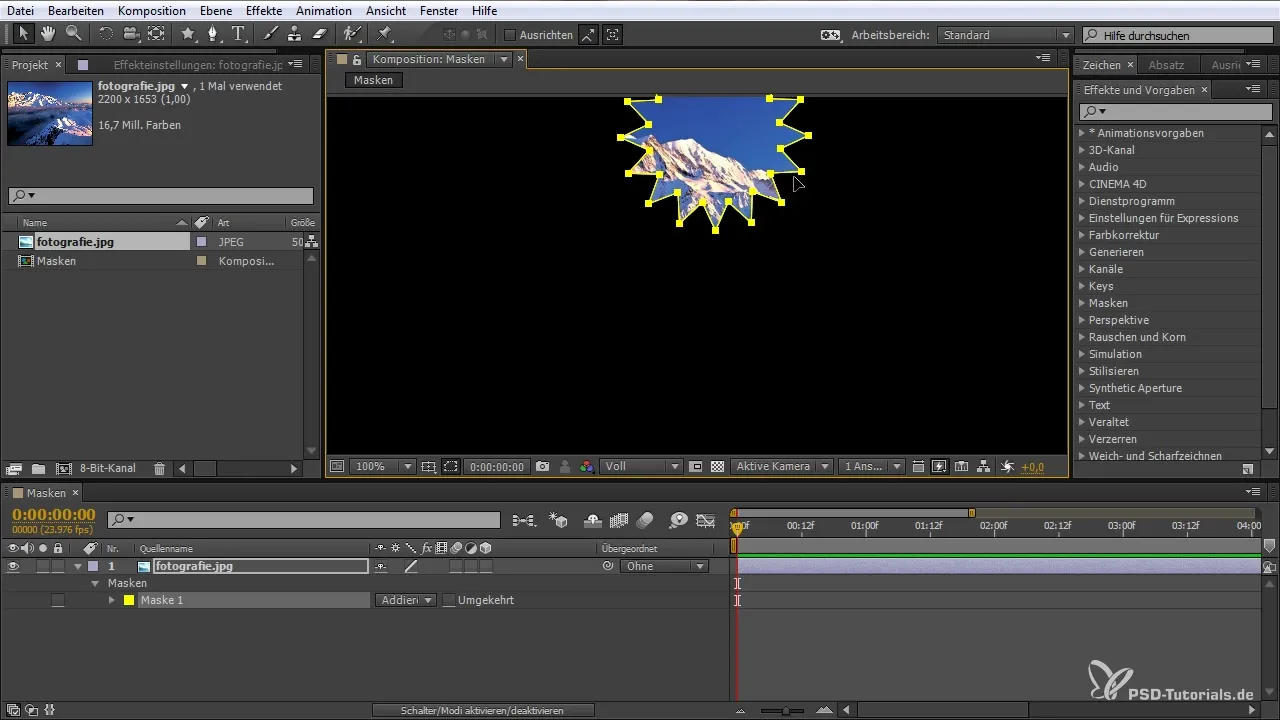
8. Animieren von Masken
Um eine Maske zu animieren, setzt du Keyframes für den Maskenpfad. Klicke einfach auf die Maske und navigiere zu den Maskeneigenschaften. Hier kannst du Rollbacks und Veränderungen animieren.
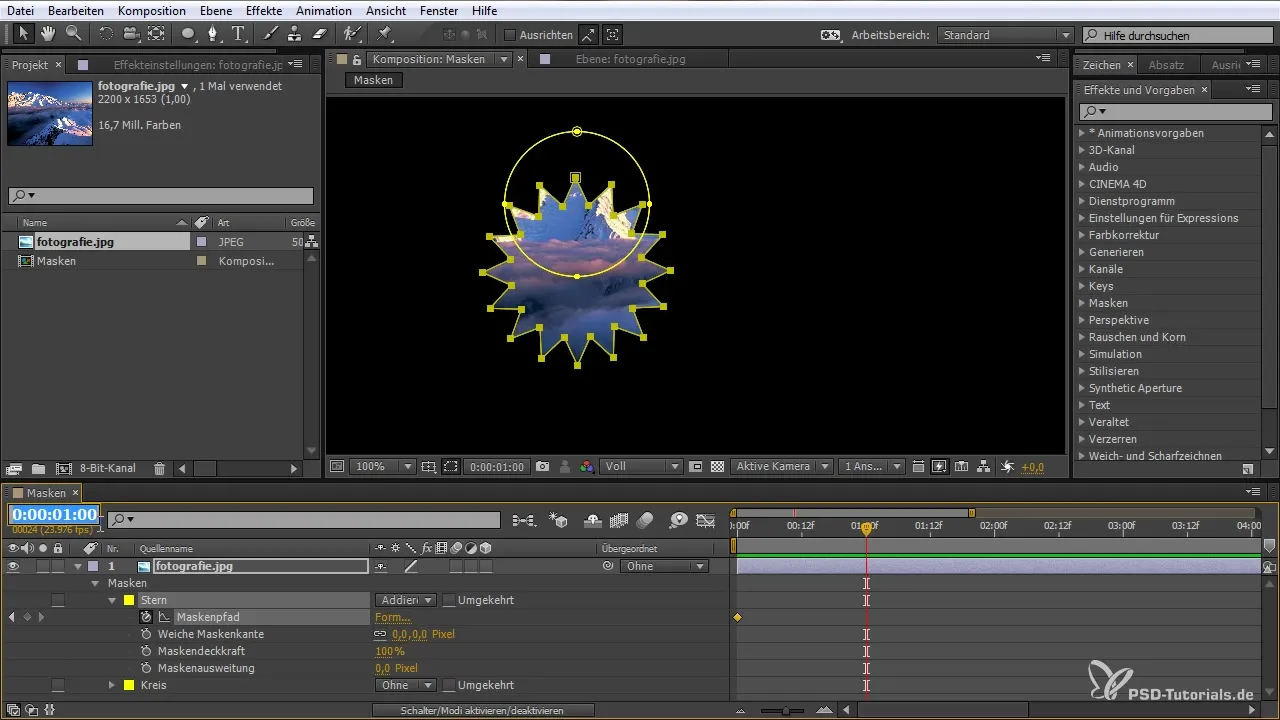
9. Weiche Maskenkanten verwenden
Falls du weichere Übergänge benötigst oder Überblendungen erstellen möchtest, ist das Werkzeug für weiche Maskenkanten hilfreich. Aktivere die Option in den Maskeneinstellungen, um einen sanfteren Übergang zu erzeugen.
10. Masken aktivieren und deaktivieren
Das Aktivieren und Deaktivieren von Masken kann nützlich sein, wenn du multiple Masken hast, die du nicht gleichzeitig sehen möchtest. Dies hilft, Ordnung und Übersicht zu halten.
Zusammenfassung - Masken in After Effects: Dein praktischer Leitfaden
In dieser Anleitung hast du die grundlegenden Funktionen und Möglichkeiten von Masken in After Effects kennengelernt. Du hast gesehen, wie man Masken erstellt, anpasst und kombiniert, um deine Projekte interessanter und kreativer zu gestalten. Mit diesen Werkzeugen kannst du deine Videos auf eine neue Ebene heben.
Häufig gestellte Fragen
Was sind Masken in After Effects?Masken ermöglichen es dir, bestimmte Bereiche von Ebenen in After Effects ein- oder auszublenden.
Wie erstelle ich eine Maske?Um eine Maske zu erstellen, wähle das Rechteckwerkzeug oder das Zeichenstiftwerkzeug aus und ziehe die gewünschte Form auf der Ebene.
Was kann ich mit Masken erreichen?Mit Masken kannst du Bereiche einblenden oder ausblenden, Animationen erstellen und Effekte wie weiche Übergänge erzeugen.
Wie kann ich die Sichtbarkeit von Masken steuern?Die Sichtbarkeit kannst du mit Shift + Ctrl + H toggeln, um Masken im Arbeitsbereich ein- oder auszublenden.
Wie animiere ich eine Maske?Du animierst eine Maske, indem du Keyframes im Maskenpfad setzt und die Position oder Form der Maske über die Zeit änderst.


